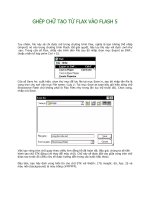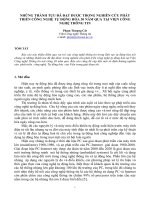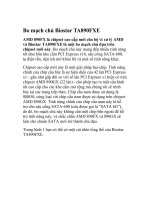Ghép Chữ Bằng Những Thanh Gỗ docx
Bạn đang xem bản rút gọn của tài liệu. Xem và tải ngay bản đầy đủ của tài liệu tại đây (544.02 KB, 11 trang )
Ghép Chữ Bằng Những Thanh Gỗ
Trong hướng dẫn này, tôi sẽ trình bày cách tạo một hiệu ứng text bằng
gỗ. Chúng ta sẽ bắt đầu bằng một hình đa giác, sau đó, chúng ta sẽ thử
nghiệm các texture gỗ và với các layer style để tạo ra một tác phẩm thật
sự thú vị. Với mỗi bước, tôi sẽ hướng dẫn thật kỹ để những người mới
học Photoshop có thể làm theo hướng dẫn một cách dễ dàng.
Xem trước kết quả chúng ta sẽ tạo ra:
Nhấp chuột lên hình ảnh để xem với kích thước lớn hơn
Bước 1
Tạo một document trong Photoshop với các thiết lập sau:
Bước 2
Nhấp chuột lên background layer và nhấn OK để mở khóa. Bây giờ, nhấp
chuột phải lên layer đó và chọn Blending Options. Ở đây, chúng ta sẽ
phải thêm một radial gradient từ màu xám nhạt sang màu xám đậm:
Bước 3
Chọn Rounder Rectangle tool, thiết lập một Radius có kích thước 40px và
tạo một hình đa giác. Ở giai đoạn này, màu sắc không quan trọng vì
chúng ta sẽ gắn các Layer Style sau này.
Bước 4
Nhấp chuột phải lên layer và chọn Blending Options. Đầu tiên, chúng ta
chúng ta chuyển Color Overlay sang màu nâu
Thứ hai, chúng ta gắn Bevel và Emboss với các thiết lập này:
Cuối cùng, là một Drop shodow mềm mại
Bước 5
Nhấn Ctrl + T để kích hoạt Transform Tool và xoay đa giác của chúng ta
một chút. Sau đó, nhấn Enter để áp dụng chuyển đổi.
Bước 6
Paste wooden surface texture đặt nó trong một layer bên trên layer đa
giác. Xoay texture. Trong màn hình bên dưới, tôi giảm Opacity của gỗ để
bạn thấy vị trí của đa giác.
Bước 7
Với texture gỗ đã chọn, Ctrl + nhấp chuột lên vector mask đa giác để
chọn Pixel của nó. Sau đó, nhấn button “add layer mask” ở phía dưới của
cửa sổ Layers. Ảnh chụp màn hình bên dưới sẽ giúp bạn hiểu rõ hơn
bước này:
Bước 8
Chọn layer texture gỗ và chuyển Blend mode của layer sang Soft light.
Điều này làm cho các hiệu ứng layer mà chúng ta đã gắn lên đa giác có
thể nhìn thấy được. Sau đó, gắn sharpen filter (Filter>Sharpen>Sharpen)
để làm rõ các chi tiết của gỗ.
Bước 9
Lặp lại quá trình này để tạo một thanh đa giác khác. Sự khác biệt duy
nhất là màu sắc Overlay của đa giác, thanh đa giác này có màu nâu nhạt
(# d5864d)
Bước 10
Lúc này, chúng ta mở wooden background trong Photoshop. Với Ellipti-
cal Marque Tool, tạo một vùng chọn của đầu đinh.
Bước 11
Copy (Ctrl + C) và Paste (Ctrl + V) vùng chọn vào trong khung hình
chính và đặt nó vào trong chỗ cắt ngang giữ hai thanh của đa giác.
Bước 12
Nhấn Ctrl + shift + U để Desaturate cây đinh. Sau đó, gắn một cái kệ
chạm nổi để tạo hiệu ứng chạm khắc.
OK, chúng ta dừng hướng dẫn này tại đây. Phần còn lại của kiểu xử lý
này là kết quả của kỹ thuật tương tự được áp dụng nhiều lần. Bây giờ, bạn
có thể tạo một hiệu ứng text gỗ cho riêng bạn rồi đấy. Chúc bạn
thành công!